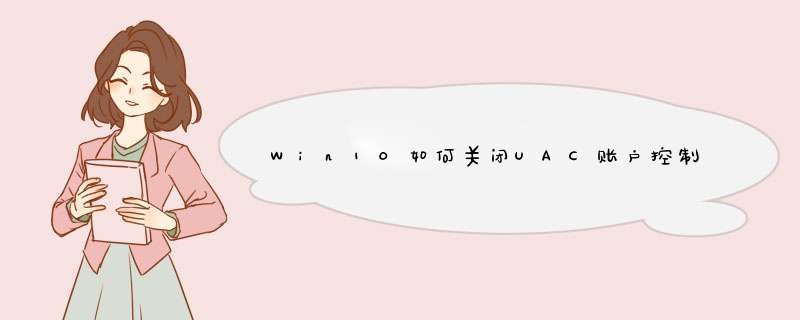
相信不少人都会碰到在执行一些 *** 作或者安装软件时会d出来一个框,其实d出这个框是因为我们没有对UAC进行关闭。那么大家知道Win10如何关闭UAC账户控制呢?下面一起来看看!
UAC简介:
UAC(User Account Control,用户帐户控制)是微软为提高系统安全而在Windows Vista中引入的新技术,它要求用户在执行可能会影响计算机运行的 *** 作或执行更改影响其他用户的设置的 *** 作之前,提供权限或管理员密码。通过在这些 *** 作启动前对其进行验证,UAC 可以帮助防止恶意软件和间谍软件在未经许可的情况下在计算机上进行安装或对计算机进行更改。
简单地说,就是你在运行某些软件的时候,要求你进行授权才能运行它。
具体关闭方法:
1、在管理员账户前提下,右键“此电脑”。
2、点击属性。
3、点击“安全性与维护”。
4、点击“更改用户账户控制设置”。
5、一般情况下,它是这样的。
6、将其改为如截图所示。确定。
以上就是Win10如何关闭UAC账户控制教程的'全部内容了,是不是很简单,我们只需要打开此电脑的属性,之后依次点击安全性与维护——更改用户账户控制设置,最后在d出来的框中把方块拉到从不通知确定即可。
[PConline 应用]我们知道,微软从Windows Vista开始,就在系统中引入了UAC防护机制,这在很大程度上避免了系统关键组件被更改的风险,大大提高了安全性。但UAC的副作用在于,它会产生额外的d窗!尽管从Win7开始,微软一直对UAC的逻辑进行优化,d窗已经大大减少,但在某些情况下,UAC还是会比较烦。Win10中的UAC设置,完全关闭又不安全
例如很多DIY爱好者,都会使用各种硬件检测软件如CPU-Z、AIDA64等,但这类软件由于需要读取系统关键信息,所以每次打开都会触发UAC,非常的烦。但UAC又不宜关掉,毕竟这是系统非常关键的安全防线。对于这类确保是安全的软件,有没有什么方法避免UAC的困扰?我们可以借助这款第三方工具,为UAC建立一个白名单。
每次启动AIDA64之类的软件,都会触发UAC,有没有更好的解决方法?
UAC白名单小工具:https://www.lanzous.com/b073m0dne
这是一款来自国内开发者的小工具,它的体积很小,仅有十多K,作用却非常大。UAC白名单小工具就如其名字一样,最大的功用,是让UAC支持白名单机制。只要把特定软件,通过这款小工具放置到UAC白名单中,以后开启这款软件,就再也不会d出UAC窗口了。
UAC白名单小工具界面
UAC白名单小工具的使用非常简单。这是一款绿色软件,解压后直接运行即可。注意,这款UAC白名单小工具自身也是会触发UACd窗的,不过这问题可以通过它本身来处理。
开启软件后,将想要添加到UAC白名单的软件添加进入,然后这个小工具就会为这个软件生成一个快捷方式。从这里可以看到,UAC白名单小工具并不会直接修改系统或者软件,还是比较安全的。此后,通过这个快捷方式来启动软件,就不会d出UAC提示了,非常方便!
把你想要运行时不d出UAC的软件添加进去
生成一个快捷方式,通过这个快捷方式开启软件,就不会dUAC了
那么这款UAC白名单小工具的原理是什么呢?通过查看它生成的快捷方式的指向,发现它是利用Windows计划任务来启动程序的,如此一来就不会触发UAC了,可谓是非常巧妙的设定。而从软件界面中也可以看到,如果想要将某个软件从白名单移除,则需要打开Win10的计划任务管理,从原理上来说它还是很靠谱的。
原理是使用计划任务启动程序
Win10计划任务中的确显示相应程序在运行
总的来说,这是一款功能简单、体积小巧但却又非常实用的软件。如果你也想要减少UAC带来的困扰,不妨尝试一下!
windows 系统中关闭UAC用户控制的步骤如下:
1.右击“开始”菜单→点击“控制面板”;
2.查看方式选择大图标,并点击“系统”;
3.点击“安全性与维护”;
4.点击“更改用户账户控制设置”;
5.把滑块移到最下面,点击“确定”,即可。
欢迎分享,转载请注明来源:内存溢出

 微信扫一扫
微信扫一扫
 支付宝扫一扫
支付宝扫一扫
评论列表(0条)